
Widgety můžete přetáhnout kamkoli, ale Apple má rád, když máte pořádek
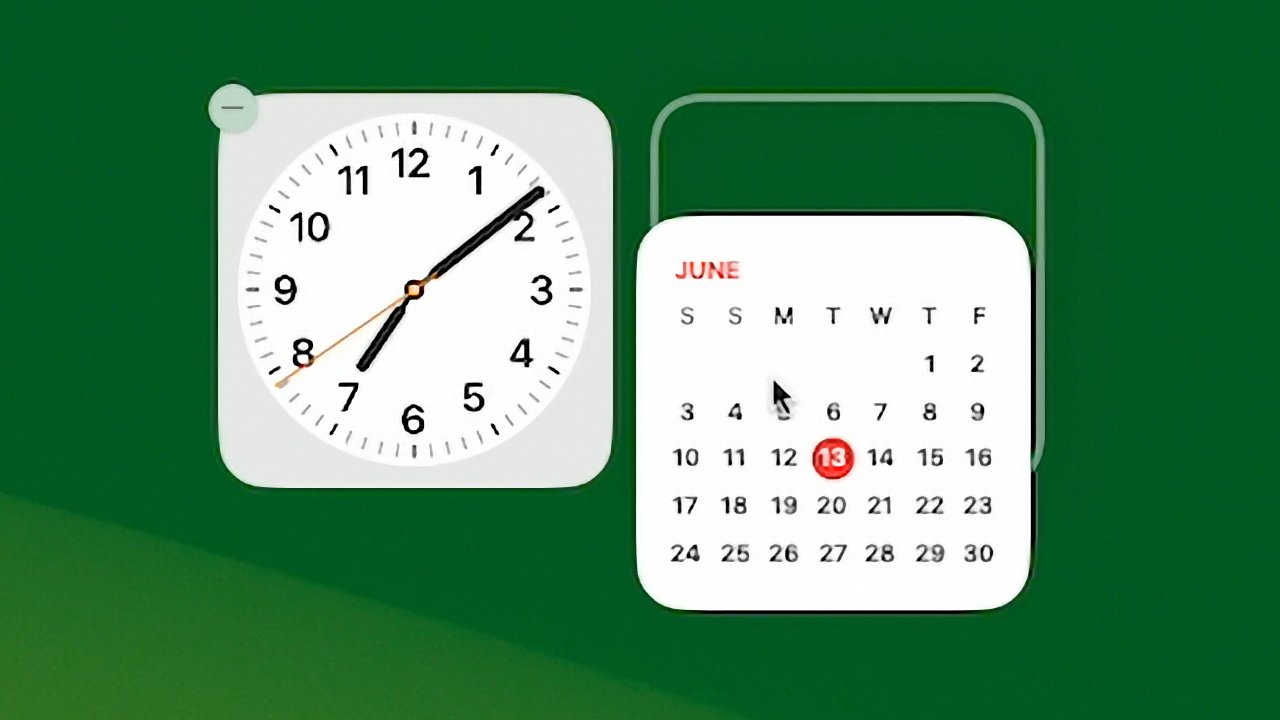
Aktualizované widgety společnosti Apple v systému macOS Sonoma jsou nyní nejen dostupné na ploše, ale jsou také interaktivní, místo aby pouze zobrazovaly informace. Zde je návod, jak je používat.
Apple vytvořil titulní funkci ze skutečnosti, že nyní můžete vzít widget – malé informační okno aplikace – a umístit jej kamkoli na plochu. Dříve se widgety nacházely pouze v postranním panelu, který jste museli přetáhnout z pravé části obrazovky.
Jakkoli mohou být tyto widgety užitečné, faktem je, že byly brzdou ve více než jednom smyslu. Museli jste si pamatovat, že existují, a poté buď přejeďte prsty po trackpadu, nebo klikněte na datum v liště nabídky vašeho Macu.
Apple měl tedy pravdu, že nový systém jejich trvalého zobrazení je významný.
Ale je to interaktivita, která to přitahuje. Namísto toho, abyste mohli vidět, řekněme, stav světel ve widgetu aplikace Home, můžete je nyní zapnout nebo vypnout přímo tam.
Interaktivním widgetům bude chvíli trvat, než se stanou běžnými, protože vývojáři musí pracovat na aktualizacích. A hned v macOS Sonoma můžete okamžitě umístit, používat a nahrazovat widgety na plochu.
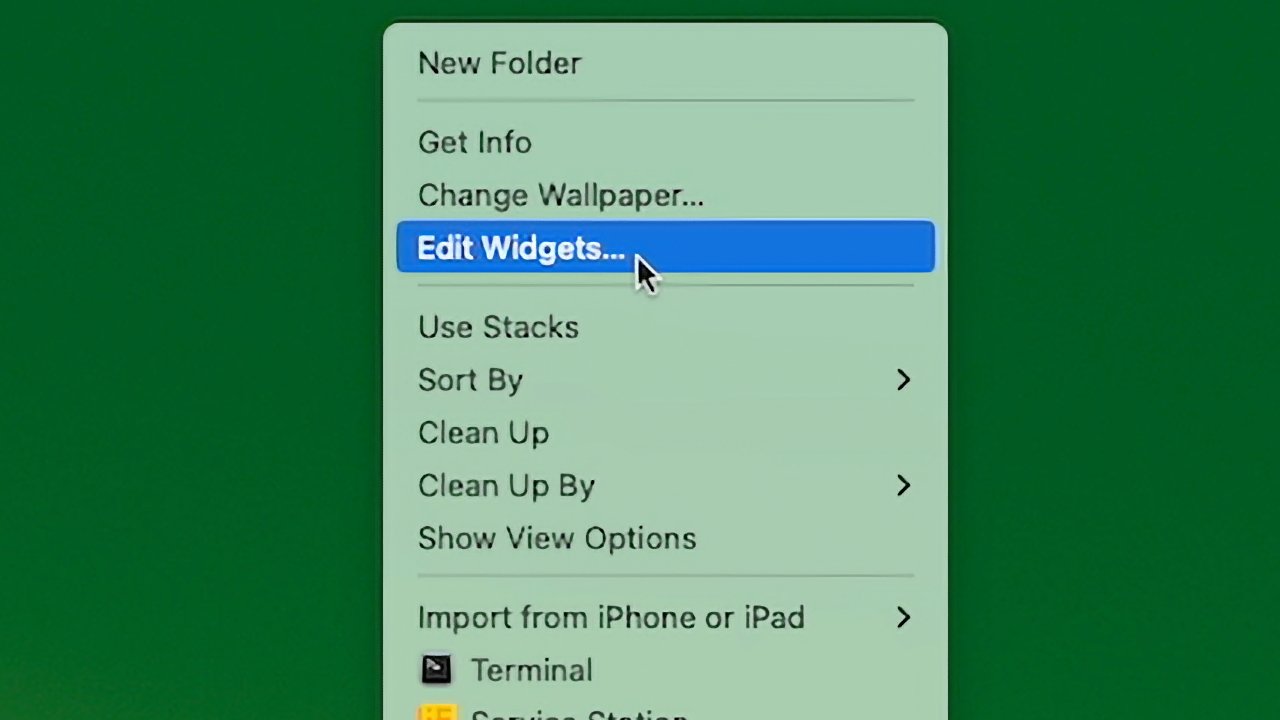
Chcete-li začít, klikněte pravým tlačítkem na plochu
Chcete-li začít, klikněte pravým tlačítkem na libovolné prázdné místo na ploše.
- V zobrazené nabídce klikněte na Upravit widget
- V zobrazeném okně pro výběr widgetu přejděte nebo vyhledejte jeden
- Klikněte na widget a vyberte si z nabízených velikostí a typů
- Přetáhněte tento widget kamkoli na plochu
Když to uděláte poprvé, můžete widget umístit na absolutně libovolné místo na obrazovce. To platí také pro druhý nebo následující widget, ale je tu malý rozdíl.
Když přetáhnete druhý widget směrem k místu, kde jste umístili první, Apple vám nabídne pomoc. Bílý obrys ve tvaru widgetu se objeví na místě, kde jej Apple navrhuje umístit.
Tento návrh se bude při přetahování měnit. Obrys se objeví po straně, nad nebo pod prvním widgetem, esteticky uspořádaný tak, aby byl ve správné poloze a se správnou mezerou mezi widgety.
Pokud jej chcete umístit tam, kde to Apple navrhuje, widget zapadne na místo.
Nový systém společnosti Apple je doplňkem k předchozím widgetům, nikoli náhradou. Stávající postranní panel, který býval jediným místem, kde jste mohli mít widgety, je tedy stále k dispozici – s jednou malou změnou.
Stále jej vyvoláte přejetím prstem na správném místě na trackpadu nebo kliknutím na datum v pravém horním rohu lišty nabídek. Když to uděláte, zobrazí se postranní panel a vedle nedávných oznámení zobrazí všechny widgety, které jste si vybrali.
Novinkou je, že pokud si vyberete, můžete kliknout na kterýkoli z těchto widgetů a přetáhnout je na plochu. Všimněte si, že ji skutečně přetahujete z postranního panelu a budete-li chtít, budete ji muset později přidat.
Widgety jsou dodávány s aplikacemi. Pokud nemáte aplikaci, nemůžete mít widget – kromě jedné konkrétní, nové situace.
V macOS Sonoma si můžete nainstalovat widget, aniž byste měli aplikaci pro Mac – pokud máte iPhone. Za předpokladu, že máte aplikaci pro iPhone a že jste přihlášeni ke stejnému Apple ID na tomto i Macu, můžete používat widgety pro iOS na macOS Sonoma.
Chcete-li začít, musíte svůj iPhone přiblížit k počítači Mac. Ale když máte, vaše widgety pouze pro iPhone jsou k dispozici v macOS Sonoma.
Po oficiálním vydání macOS Sonoma budou mít vývojáři čas přidat do widgetů interaktivitu – tam, kde je to vhodné.
Až dosud mohl widget zobrazovat informace, jako je počasí, titulky zpráv nebo stav zařízení HomeKit. Bylo možné na ně kliknout, ale v každém případě by widgety pouze spustily svou hlavní aplikaci.

V této domácnosti svítí jedna kontrolka a můžete ji vypnout kliknutím
To se stále děje, pokud nekliknete na správné místo. Například ve widgetu Home společnosti Apple nyní můžete kliknout na tlačítko a zapnout nebo vypnout světlo.
Toto světlo můžete zapnout a tlačítka widgetu Domů vám ukážou, že ano, ale nebudete muset chodit do plné aplikace Domácnost.
Většina widgetů nabízí alespoň určitou přizpůsobitelnost a můžete si to ověřit kliknutím pravým tlačítkem myši na ně. Pokud existují možnosti, widget je zobrazí.
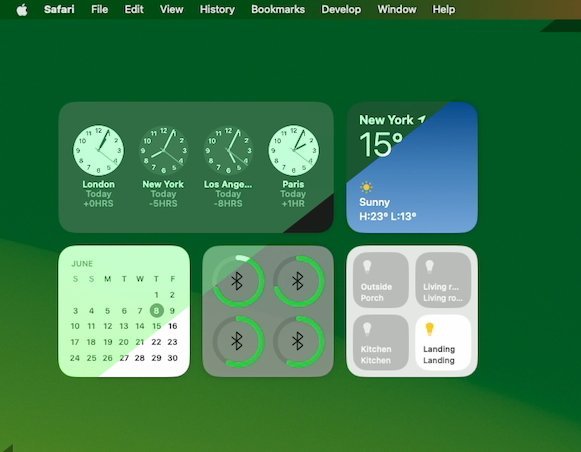
Je to provedeno nenápadně, ale widgety nahoře a vlevo jsou ztlumené, protože jste v dokumentu jinde
Pokud se rozhodnete, že widget tam, kde je nyní, nechcete, můžete jej přetáhnout jinam.
Pak, pokud se opravdu chcete zbavit widgetu, máte dvě možnosti. Můžete umístit kurzor na widget, kliknout pravým tlačítkem a vybrat Odebrat widget z nabídky.
Nebo pokud kliknete pravým tlačítkem na jakoukoli prázdnou část plochy, můžete si vybrat Upravit widgety. Je to stejné, jako když jste poprvé přidali widget, ale nyní každý, který máte, bude mít v levém horním rohu ikonu pro odstranění.

Nový výběr widgetů
Kromě interaktivity nedochází k vizuální změně widgetů s macOS Sonoma. Ve widgetu zatím nejsou žádné nové velikosti nebo uspořádání funkcí.
Ale být interaktivní je obrovské. A možnost umístit je na plochu, kde je vždy uvidíte, změní způsob používání widgetů.
Zdroj: appleinsider.com



